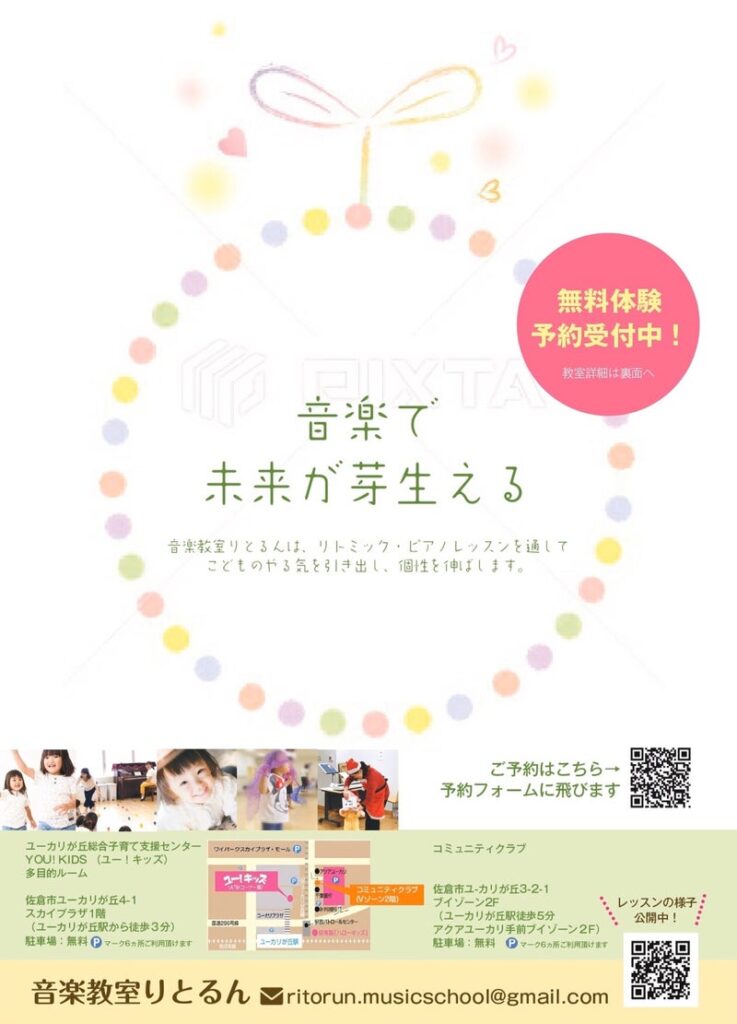こんにちは、鈴木愛海です。
パソコンからzoomに参加される方は、こちらを参考にいらしてください♪
【iPhoneの場合はこちら】
【Androidの場合はこちら】
【手順】
①ネットでzoomを検索してトップページを開く
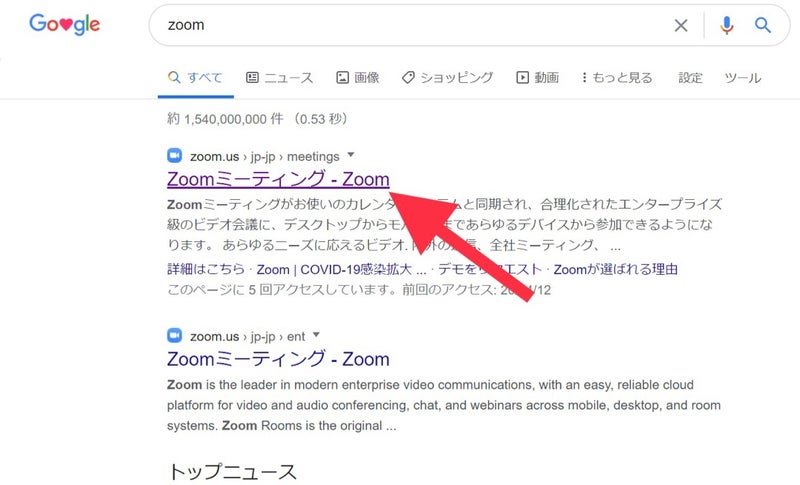
②ミーティングに参加するをクリック
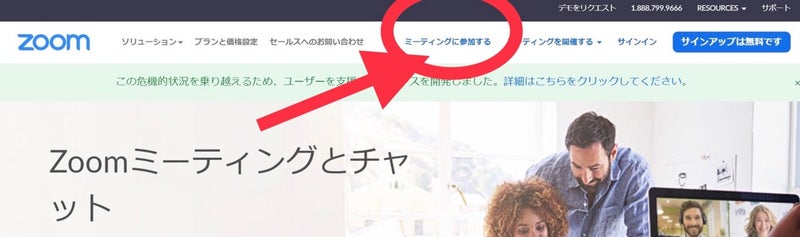
③先生から来た案内の「ミーティングID」の数字を入力して参加。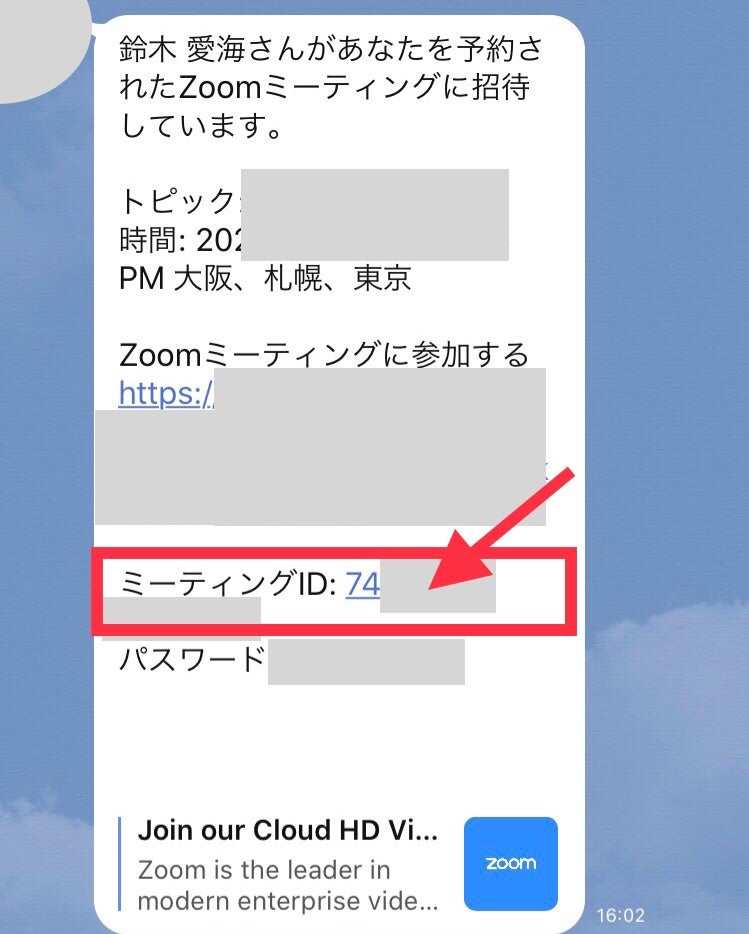
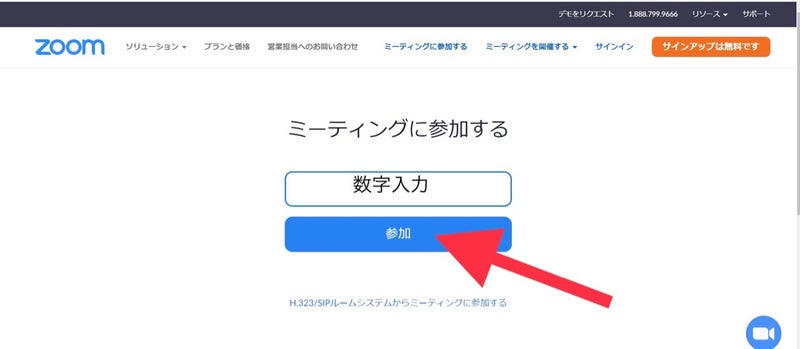
④zoomを開く
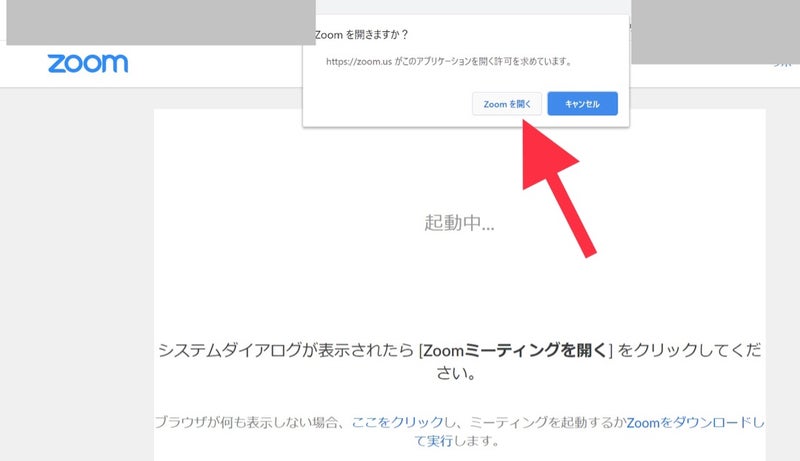
⑤LINEの案内に記載されているパスワードを入力→ミーティングに参加をクリックする
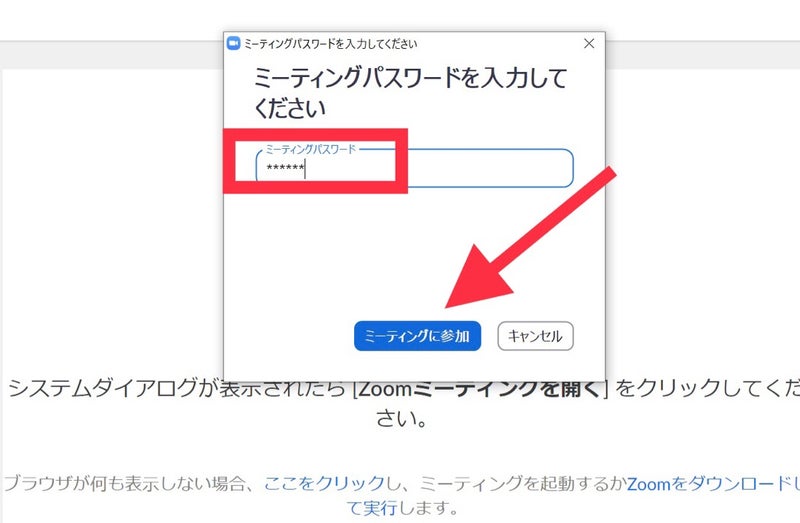
⑥先生(鈴木)がミーティングを開始するまで、そのままお待ちください
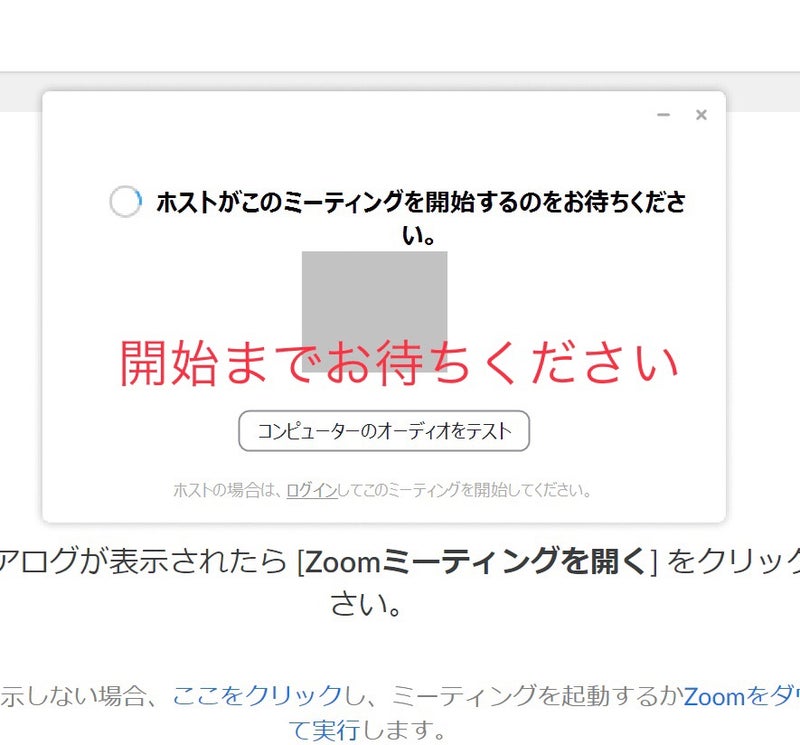
⑦ホスト(鈴木)が許可するまで、お待ちください。
(セキュリティーアップのため)
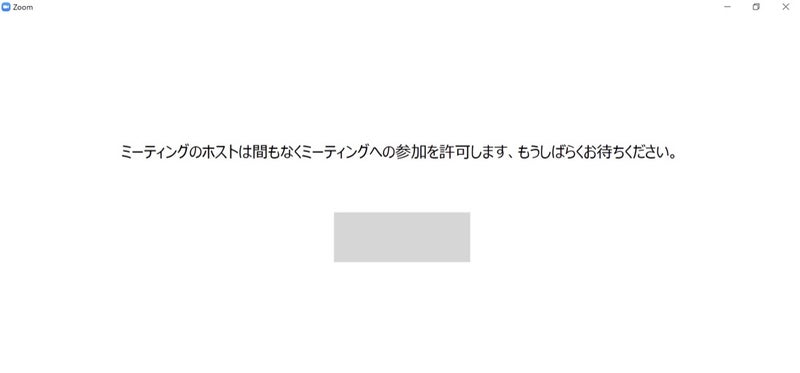
⑧コンピューターでオーディオに参加をクリック
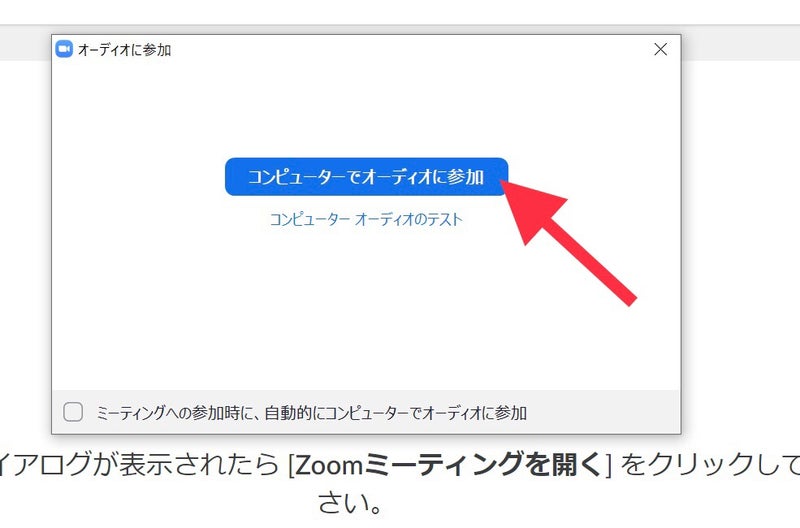
⑨繋がります
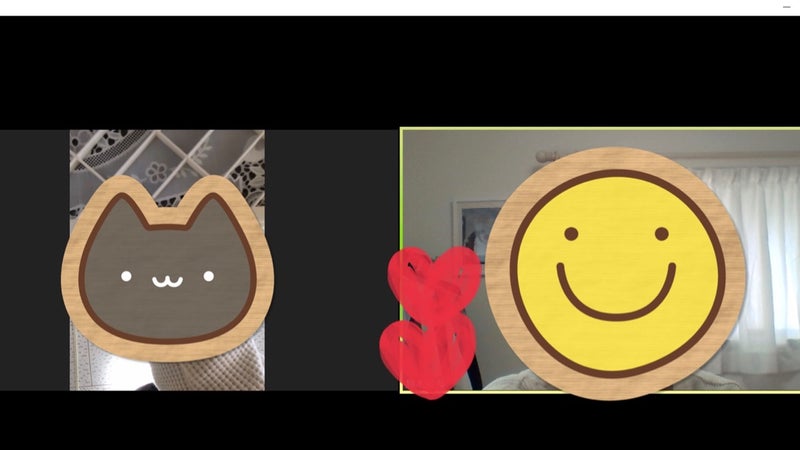
【マイクとカメラのオンオフ】
左下のマークをクリックすると、オンオフできます
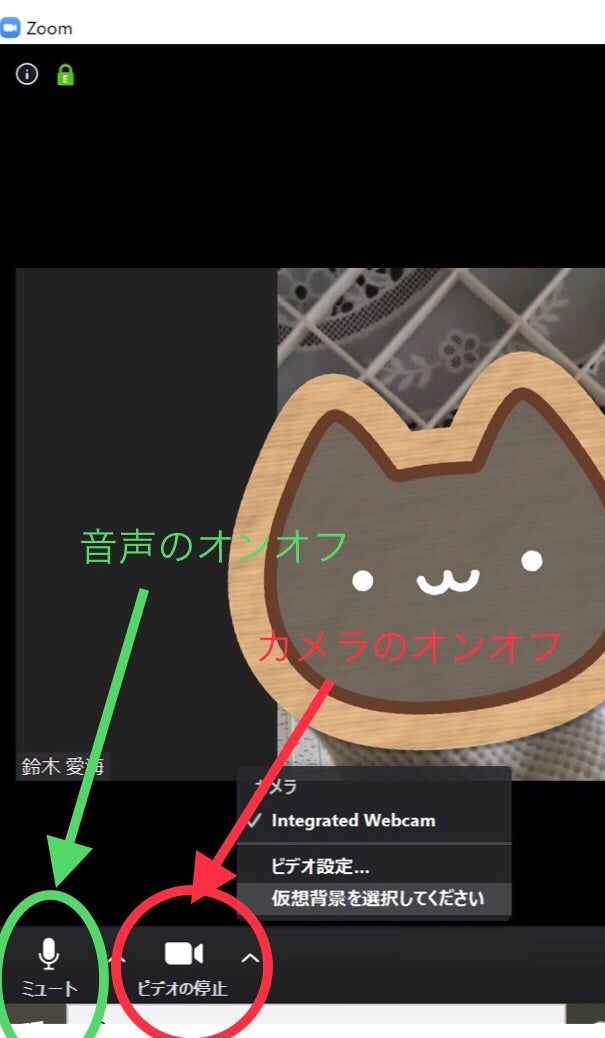
【バーチャル背景】
お家の中を公開したくない方は、
バーチャル背景を設定できます。
①左下のビデオの横にある記号をクリック
→「仮想背景を選択」する
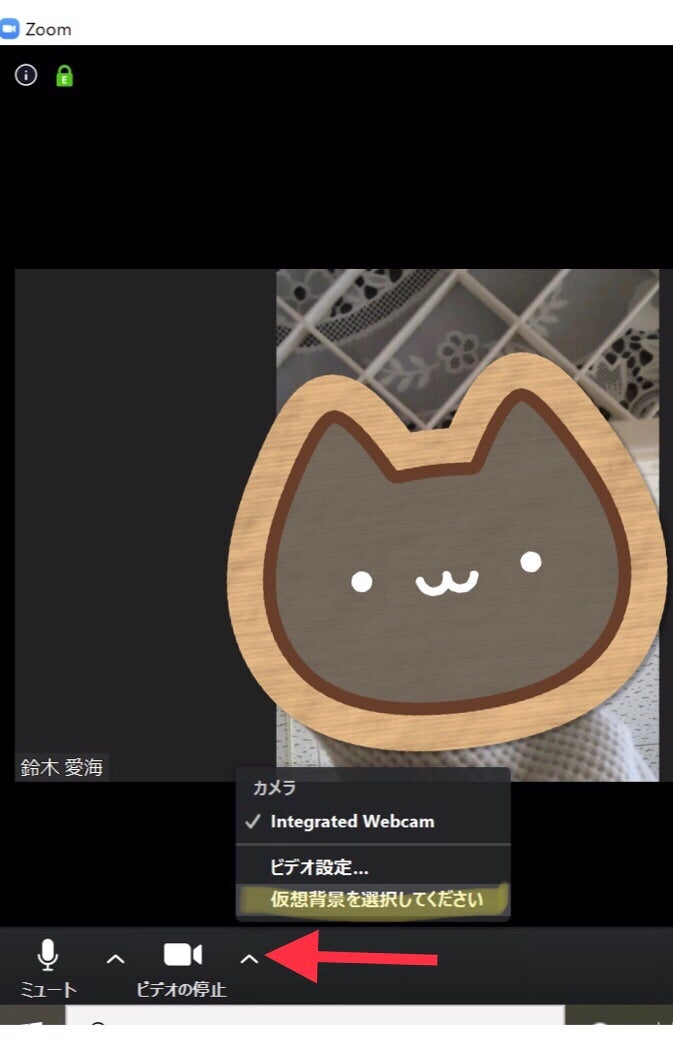
②+プラスのボタンから画像が選べます
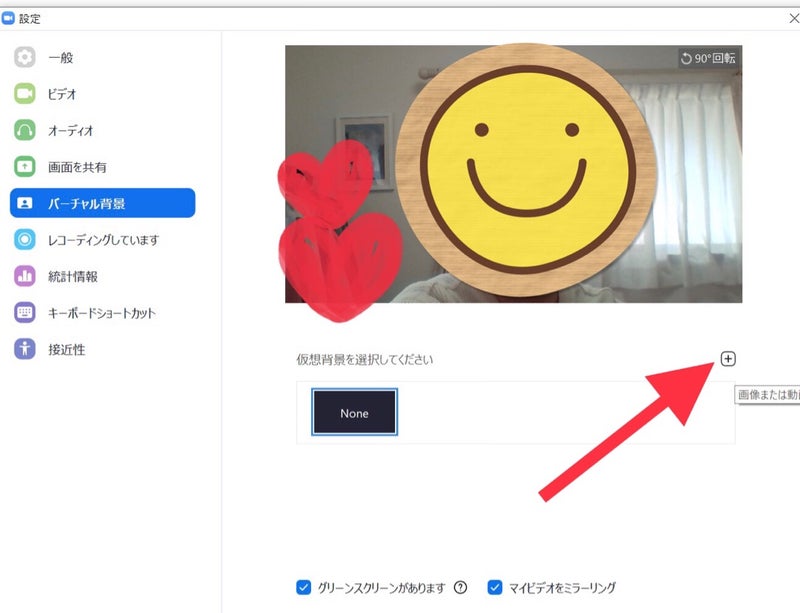
バーチャル背景の画像まとめはこちら↓
https://mag.app-liv.jp/archive/127387
以上です!
楽しいリトミックうレッスンが始まりますよ~♪